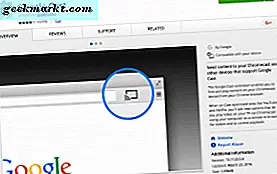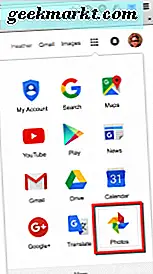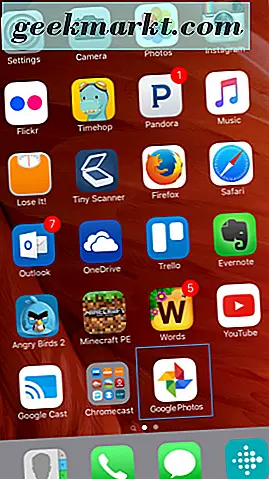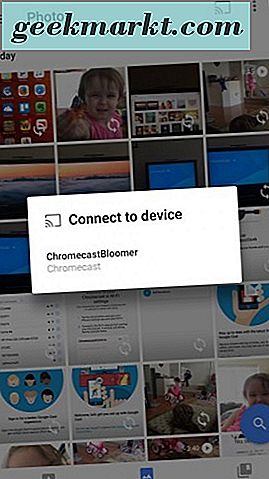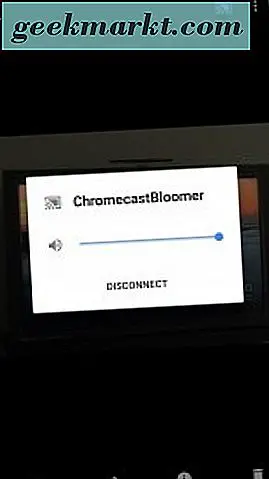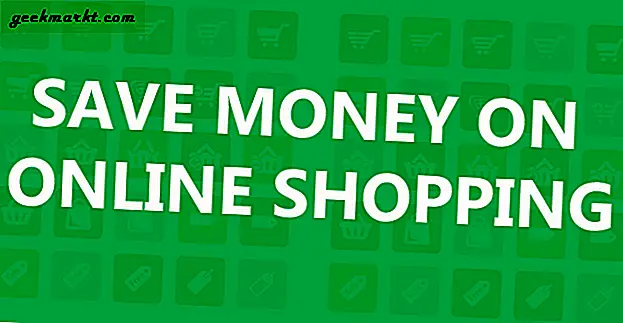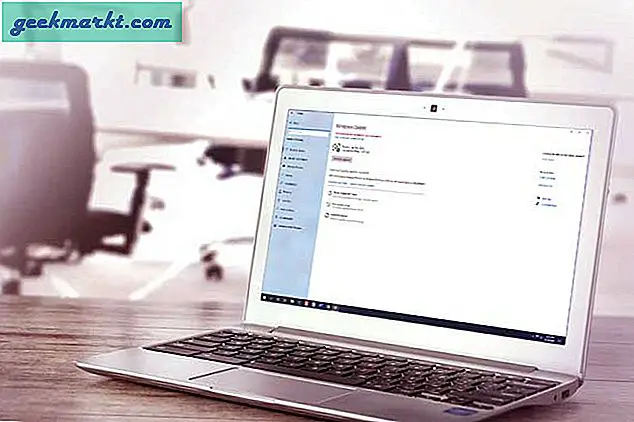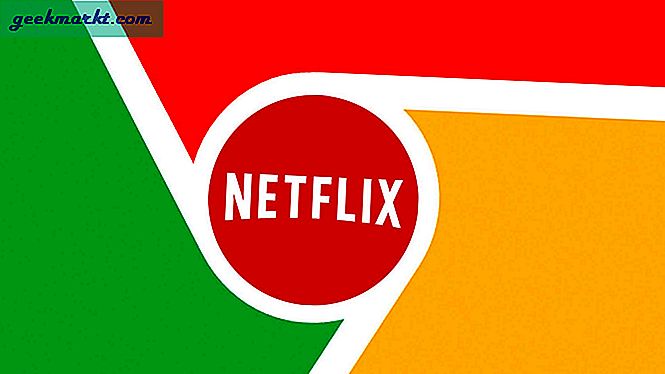Google Chromecast adalah salah satu perangkat streaming media paling terjangkau di luar sana hari ini. Setelah baru-baru ini mengakuisisi satu, saya harus mengatakan saya cukup terkesan. Menjadi gadget dan teknologi pro bukanlah persyaratan untuk menggunakan permata kecil ini. Ada banyak hal yang dapat Anda lakukan dengan Chromecast; itu membuat pikiran saya pusing.
Chromecast sejauh ini merupakan perangkat media streaming paling mudah dan paling beragam yang pernah saya temui. Untuk titik harga $ 35 dan berbagai penggunaan, Anda tidak akan kecewa dengan pembelian Anda.
Semua Google Apps berfungsi dengan Google Chromecast, tentu saja. Anda juga dapat menemukan daftar lengkap aplikasi yang kompatibel dan dapat diunduh di sini. Mereka memiliki apa pun dan semua yang Anda butuhkan untuk menjaga diri Anda terhibur dan sibuk selama berjam-jam. Tonton TV, film, atau olahraga; mendengarkan musik; bermain permainan . . . dan daftarnya terus berlanjut. Saya sudah ketagihan — dan Anda akan juga demikian.
Meskipun ada banyak hal yang dapat Anda lakukan dengan Google Chromecast, pos ini hanya akan menjadi tutorial tentang cara menggunakan Chromecast untuk melihat foto Anda di TV.
Tampilkan Gambar di TV dari Browser Chrome di PC Anda
Pastikan komputer Anda dan Google Chromecast berada di jaringan Wi-Fi yang sama, jika Anda memiliki lebih dari satu. Sebagian besar rumah memiliki koneksi Wi-Fi 2, 4 GHz dan 5 GHz. Saya menyarankan koneksi 5 GHz untuk mengalami kinerja terbaik.
- Buka peramban Google Chrome di komputer Anda dan pasang ekstensi Google Cast dari Toko Web Chrome.
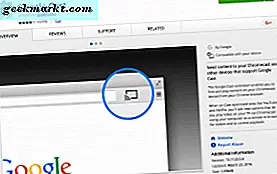
- Masuk ke akun Google Anda di browser Chrome. Klik ikon Google Apps dan pilih aplikasi Foto.
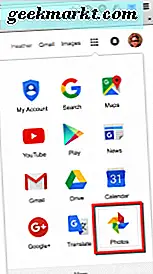
- Pilih ikon Google Cast dan pilih perangkat Chromecast Anda. Boom — Anda terhubung.

- Bila Anda memiliki lebih dari satu tab yang terbuka di browser Chrome, pilih "Transmisikan tab ini."
TV Anda sekarang harus menampilkan tab Google Foto Anda dari Chrome di televisi Anda melalui Chromecast. Lihat, itu mudah, kan? Sekarang klik gambar Anda di waktu luang Anda.
Mari kita beralih ke cara kedua Anda dapat memanfaatkan Google Chromecast untuk menampilkan gambar di TV Anda.
Tampilkan Gambar di TV Dari Ponsel Anda (iPhone atau Android)
Anda harus menginstal aplikasi Google Foto. Tidak memilikinya? Tidak masalah — buka Google Play atau Apple App store dan unduh Aplikasi Google Foto ke ponsel Anda.
- Buka Aplikasi Google Foto di ponsel Android atau Apple Anda.
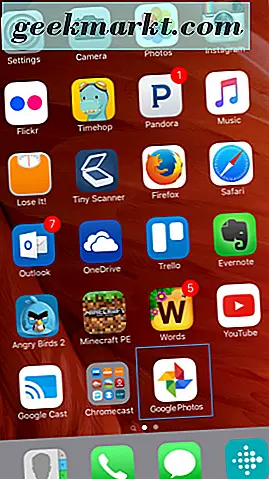
- Ketuk ikon casting Chromecast untuk terhubung ke perangkat Chromecast Anda.
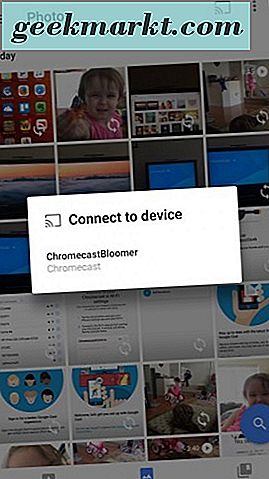
- Mulailah menggulir foto Anda di ponsel dan Anda juga akan melihatnya ditampilkan di layar TV Anda.
- Saat Anda siap memutuskan sambungan ponsel dari Chromecast, cukup ketuk ikon transmisi sekali lagi dan ketuk "Putus."
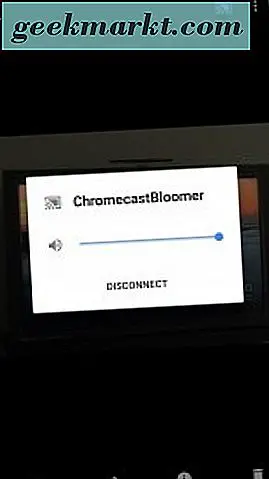
Ini dia — dua cara mudah untuk berbagi atau sekadar menikmati foto Anda di TV dengan Google Chromecast.